VIM(文本编辑器)基本使用
vim编辑器常用命令

vim编辑器常⽤命令vi有3个模式:插⼊模式、命令模式、低⾏模式。
插⼊模式:在此模式下可以输⼊字符,按ESC将回到命令模式。
命令模式:可以移动光标、删除字符等。
低⾏模式:可以保存⽂件、退出vi、设置vi、查找等功能(低⾏模式也可以看作是命令模式⾥的)。
⼀、打开⽂件、保存、关闭⽂件(vi命令模式下使⽤)vi filename //打开filename⽂件:w //保存⽂件:w //保存⾄⽂件:q //退出编辑器,如果⽂件已修改请使⽤下⾯的命令:q! //退出编辑器,且不保存:wq //退出编辑器,且保存⽂件⼆、插⼊⽂本或⾏(vi命令模式下使⽤,执⾏下⾯命令后将进⼊插⼊模式,按ESC键可退出插⼊模式)a //在当前光标位置的右边添加⽂本i //在当前光标位置的左边添加⽂本A //在当前⾏的末尾位置添加⽂本I //在当前⾏的开始处添加⽂本(⾮空字符的⾏⾸)O //在当前⾏的上⾯新建⼀⾏o //在当前⾏的下⾯新建⼀⾏R //替换(覆盖)当前光标位置及后⾯的若⼲⽂本J //合并光标所在⾏及下⼀⾏为⼀⾏(依然在命令模式)三、移动光标(vi命令模式下使⽤)1、使⽤上下左右⽅向键2、命令模式下:h 向左、j 向下、k 向上、l 向右。
空格键向右、Backspace 向左、Enter 移动到下⼀⾏⾸、- 移动到上⼀⾏⾸。
四、删除、恢复字符或⾏(vi命令模式下使⽤)x //删除当前字符nx //删除从光标开始的n个字符dd //删除当前⾏ndd //向下删除当前⾏在内的n⾏u //撤销上⼀步操作U //撤销对当前⾏的所有操作五、搜索(vi命令模式下使⽤)/vpser //向光标下搜索vpser字符串vpser //向光标上搜索vpser字符串n //向下搜索前⼀个搜素动作N //向上搜索前⼀个搜索动作六、跳⾄指定⾏(vi命令模式下使⽤)n+ //向下跳n⾏n- //向上跳n⾏nG //跳到⾏号为n的⾏G //跳⾄⽂件的底部七、设置⾏号(vi命令模式下使⽤):set nu //显⽰⾏号:set nonu //取消显⽰⾏号⼋、复制、粘贴(vi命令模式下使⽤)yy //将当前⾏复制到缓存区,也可以⽤ "ayy 复制,"a 为缓冲区,a也可以替换为a到z的任意字母,可以完成多个复制任务。
vim编辑器使用手册
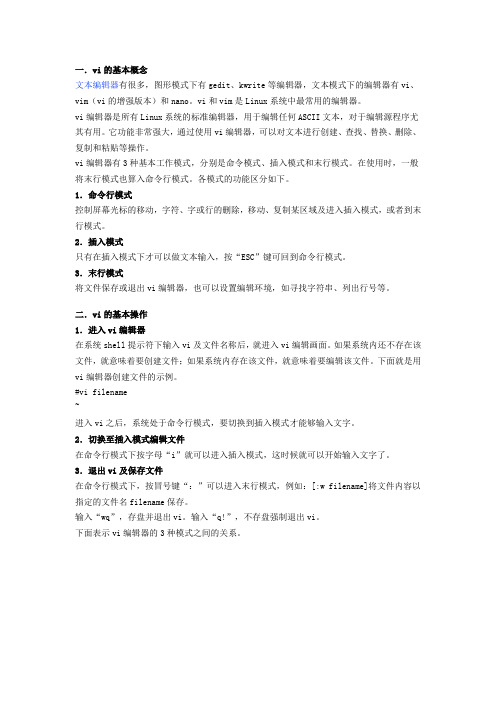
一.vi的基本概念文本编辑器有很多,图形模式下有gedit、kwrite等编辑器,文本模式下的编辑器有vi、vim(vi的增强版本)和nano。
vi和vim是Linux系统中最常用的编辑器。
vi编辑器是所有Linux系统的标准编辑器,用于编辑任何ASCII文本,对于编辑源程序尤其有用。
它功能非常强大,通过使用vi编辑器,可以对文本进行创建、查找、替换、删除、复制和粘贴等操作。
vi编辑器有3种基本工作模式,分别是命令模式、插入模式和末行模式。
在使用时,一般将末行模式也算入命令行模式。
各模式的功能区分如下。
1.命令行模式控制屏幕光标的移动,字符、字或行的删除,移动、复制某区域及进入插入模式,或者到末行模式。
2.插入模式只有在插入模式下才可以做文本输入,按“ESC”键可回到命令行模式。
3.末行模式将文件保存或退出vi编辑器,也可以设置编辑环境,如寻找字符串、列出行号等。
二.vi的基本操作1.进入vi编辑器在系统shell提示符下输入vi及文件名称后,就进入vi编辑画面。
如果系统内还不存在该文件,就意味着要创建文件;如果系统内存在该文件,就意味着要编辑该文件。
下面就是用vi编辑器创建文件的示例。
#vi filename~进入vi之后,系统处于命令行模式,要切换到插入模式才能够输入文字。
2.切换至插入模式编辑文件在命令行模式下按字母“i”就可以进入插入模式,这时候就可以开始输入文字了。
3.退出vi及保存文件在命令行模式下,按冒号键“:”可以进入末行模式,例如:[:w filename]将文件内容以指定的文件名filename保存。
输入“wq”,存盘并退出vi。
输入“q!”,不存盘强制退出vi。
下面表示vi编辑器的3种模式之间的关系。
三.命令行模式操作1.进入插入模式按“i”:从光标当前位置开始输入文件。
按“a”:从目前光标所在位置的下一个位置开始输入文字。
按“o”:插入新的一行,从行首开始输入文字。
按“I”:在光标所在行的行首插入。
vim编辑器的使用详解
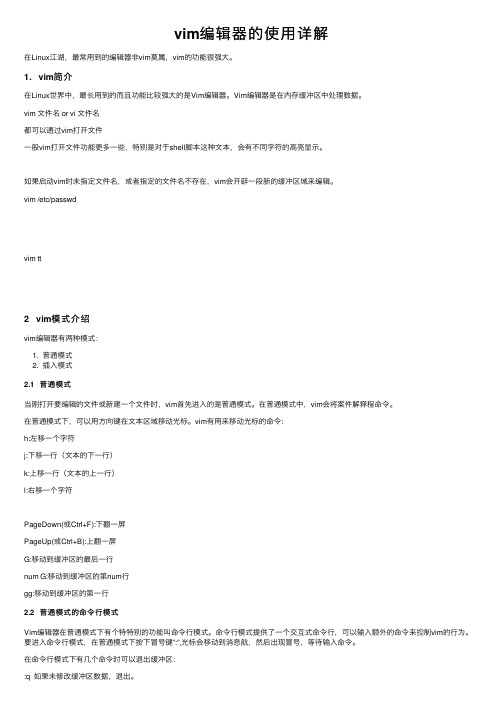
vim编辑器的使⽤详解在Linux江湖,最常⽤到的编辑器⾮vim莫属,vim的功能很强⼤。
1. vim简介在Linux世界中,最长⽤到的⽽且功能⽐较强⼤的是Vim编辑器。
Vim编辑器是在内存缓冲区中处理数据。
vim ⽂件名 or vi ⽂件名都可以通过vim打开⽂件⼀般vim打开⽂件功能更多⼀些,特别是对于shell脚本这种⽂本,会有不同字符的⾼亮显⽰。
如果启动vim时未指定⽂件名,或者指定的⽂件名不存在,vim会开辟⼀段新的缓冲区域来编辑。
vim /etc/passwdvim tt2 vim模式介绍vim编辑器有两种模式:1. 普通模式2. 插⼊模式2.1 普通模式当刚打开要编辑的⽂件或新建⼀个⽂件时,vim⾸先进⼊的是普通模式。
在普通模式中,vim会将案件解释程命令。
在普通模式下,可以⽤⽅向键在⽂本区域移动光标。
vim有⽤来移动光标的命令:h:左移⼀个字符j:下移⼀⾏(⽂本的下⼀⾏)k:上移⼀⾏(⽂本的上⼀⾏)l:右移⼀个字符PageDown(或Ctrl+F):下翻⼀屏PageUp(或Ctrl+B):上翻⼀屏G:移动到缓冲区的最后⼀⾏num G:移动到缓冲区的第num⾏gg:移动到缓冲区的第⼀⾏2.2 普通模式的命令⾏模式Vim编辑器在普通模式下有个特特别的功能叫命令⾏模式。
命令⾏模式提供了⼀个交互式命令⾏,可以输⼊额外的命令来控制vim的⾏为。
要进⼊命令⾏模式,在普通模式下按下冒号键”:”,光标会移动到消息航,然后出现冒号,等待输⼊命令。
在命令⾏模式下有⼏个命令时可以退出缓冲区::q 如果未修改缓冲区数据,退出。
:q! 取消所有对缓冲区数据的修改并退出。
:w filename 将⽂件保存到另⼀个⽂件中。
:wq 将缓冲区数据保存到⽂件中并退出3 编辑数据在普通模式,输⼊i,就会进⼊到插⼊模式,然后就可以编辑和数据的插⼊。
如图:在普通模式下,vim提供了⼀些命令来编辑缓冲区中的数据。
命令描述x删除当前光标所在位置的字符dd删除光标所在的⾏dw删除当前光标所在的单词d$删除当前光标所在位置⾄⾏尾的内容J删除当前光标所在⾏⾏尾的换⾏符(拼接符)u撤销前⼀编辑命令a在当前光标后追加数据A在当前光标所在⾏尾追加数据r char⽤char替换当前光标所在位置的单个字符R text⽤text覆盖当前光标所在位置的数据,知道按下ESC键4 复制和粘贴vim在删除数据时,实际上会将数据保存在单独的⼀个寄存器中。
vim操作

∙如果该文件存在,文件被打开并显示内容∙如果该文件不存在,当编辑后第一次存盘时创建它∙如果目录不存在,将无法保存编辑内容2. vim的三种模式vim是一款模式编辑器,对vim的操作进行在vim的三种模式之上。
所谓三种模式分别是:1.命令(Normal)模式,默认模式,主要作用是移动光标,剪切/粘贴文本。
2.插入(Insert)或编辑模式,主要作用是修改文本。
3.扩展命令(extended command )模式,主要作用是保存,退出等。
所以想要娴熟操作vim,在三种模式之间的切换是必不可少的。
vim的模式切换是以命令模式为基础的,也就是打开文件时的第一个界面,vim打开文件默认是在命令模式界面。
所以无论你是要进入扩展模式还是插入模式,都需要在命令模式进行切换,扩展模式和插入模式之间是不能直接切换的。
vim三种主要模式之间的切换:3.命令模式1.命令模式进入插入模式2.命令模式光标间跳转2.1字符间跳转:2.2单词间跳转:2.3当前页跳转:2.4行首行尾跳转:2.5行间移动:2.6句间移动2.7 段落间移动:3.命令模式翻屏操作4.命令模式编辑操作4.1字符编辑:4.2替换命令(r, replace)4.3删除命令(d,delete)4.4复制命令(y, yank):4.5粘贴命令(p, paste):4.6改变命令(c, change)4.7撤销更改4.2扩展命令模式:地址定界在扩展命令模式下进行地址定界方法一:利用行数进行定界格式|:开始#,结束#4.3扩展命令模式:查找查找命令:4.4扩展命令模式:查找并替换扩展命令模式下,在命令提示符后面输入字母―s‖,然后按格式输入要查找和替换的内容,便可进行查找替换。
格式:s/要查找的内容/替换为的内容/修饰符格式项作用要查找的内容分割符后输入要查找的内容,可使用模式,也就是正则表达式。
替换为的内容不能使用模式,但可以使用\1, \2, …等后向引用符号;还可以使用―&‖引用前面查找时查找到的整个内容修饰符:i 忽略大小写g 全局替换;默认情况下,每一行只替换第一次出现gc 全局替换,每次替换前询问如果查找和替换的内容中包含路径,再使用"/"作为分割符就不方便了,这时可以使用@、#等特殊符号来做分割符。
vim编辑器的使用
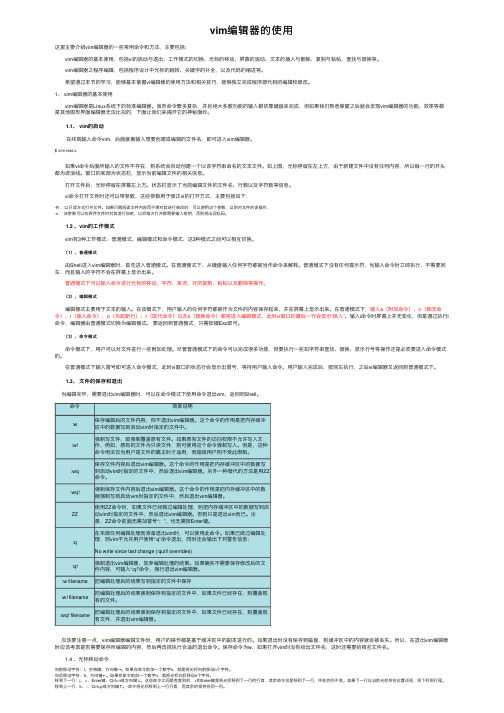
vim编辑器的使⽤这⾥主要介绍vim编辑器的⼀些常⽤命令和⽅法,主要包括: vim编辑器的基本使⽤,包括vi的启动与退出、⼯作模式的切换、光标的移动、屏幕的滚动、⽂本的插⼊与删除、复制与粘帖、查找与替换等。
vim编辑器之程序编辑,包括程序设计中光标的跳转、关键字的补全,以及代码的缩进等。
希望通过本节的学习,能够基本掌握vi编辑器的使⽤⽅法和相关技巧,能够独⽴完成程序源代码的编辑和修改。
1、 vim编辑器的基本使⽤ vim编辑器是Linux系统下的标准编辑器。
虽然命令繁多复杂,并且绝⼤多数功能的输⼊都依靠键盘来完成,但如果我们熟悉掌握之后就会发现vim编辑器的功能、效率等都是其他图形界⾯编辑器⽆法⽐拟的,下⾯让我们来揭开它的神秘⾯纱。
1.1、 vim的启动 在终端输⼊命令vim,后⾯接着输⼊想要创建或编辑的⽂件名,即可进⼊vim编辑器。
$ vim test.c 如果vi命令后⾯所输⼊的⽂件不存在,则系统会⾃动创建⼀个以该字符串命名的⽂本⽂件。
如上图,光标停留在左上⽅,由于新建⽂件中没有任何内容,所以每⼀⾏的开头都为波浪线。
窗⼝的底部为状态栏,显⽰当前编辑⽂件的相关信息。
打开⽂件后,光标停留在屏幕左上⽅。
状态栏显⽰了当前编辑⽂件的⽂件名、⾏数以及字符数等信息。
vi命令打开⽂件时还可以带参数,这些参数⽤于修正vi的打开⽅式,主要包括如下:-R :以只读⽅式打开⽂件。
如果只需阅读⽂件内容⽽不想对其进⾏修改时,可以使⽤这个参数,以防对⽂件的误操作,-x:该参数可以在保存⽂件时对其进⾏加密,以后每次打开都需要输⼊密钥,否则将出现乱码。
1.2 、vim的⼯作模式 vim有3种⼯作模式:普通模式、编辑模式和命令模式,这3种模式之间可以相互切换。
(1)、普通模式 由Shell进⼊vim编辑器时,⾸先进⼊普通模式。
在普通模式下,从键盘输⼊任何字符都被当作命令来解释。
普通模式下没有任何提⽰符,当输⼊命令时⽴即执⾏,不需要回车,⽽且输⼊的字符不会在屏幕上显⽰出来。
ViVim基本用法

ViVim基本⽤法Vi/Vim是Linux中⼀款功能强⼤的编辑器,vi是Visual Interface的缩写,即可视化接⼝,vim是vi iMprove的缩写,即 vi的增强版(具有语法着⾊功能)。
它在Linux上的地位就仿佛Edit程序在DOS上⼀样。
它可以执⾏输出、删除、查找、替换、块操作等众多⽂本操作,⽽且⽤户可以根据⾃⼰的需要对其进⾏定制。
Vi不是⼀个排版程序,它不像Word或WPS那样可以对字体、格式、段落等其他属性进⾏编排,它只是⼀个⽂本编辑程序。
vi没有菜单,只有命令,且命令繁多。
1.Vim配置⽂件全局vim配置⽂件:/etc/vimrc个⼈vim配置⽂件:~/.vimrc当我们需要设置Vim的部分功能时,我们可以通过修改配置⽂件来实现!例如:永久添加⾏号--------->在配置⽂件中加上set nu2.Vim三级模式及相互切换 三种模式 命令模式(默认):刚进⼊vim的时候,默认就是命令模式,可以复制⾏,删除⾏等。
输⼊模式:可以输⼊内容。
末⾏模式:在最下边,除编辑模式,可以输⼊诸多管理员命令命令⾏模式 任何时候,不管⽤户处于何种模式,只要按⼀下ESC键,即可使Vi进⼊命令模式;我们在shell环境(提⽰符为$)下输⼊启动Vi命令,进⼊编辑器时,也是处于该模式下。
在该模式下,⽤户可以输⼊各种合法的Vi命令,⽤于管理⾃⼰的⽂档。
此时从键盘上输⼊的任何字符都被当做编辑命令来解释,若输⼊的字符是合法的Vi命令,则Vi在接受⽤户命令之后完成相应的动作。
但需注意的是,所输⼊的命令并不在屏幕上显⽰出来。
若输⼊的字符不是Vi的合法命令,Vi会响铃报警。
⽂本输⼊模式 在命令模式下输⼊插⼊命令i、附加命令a 、打开命令o、修改命令c、取代命令r或替换命令s都可以进⼊⽂本输⼊模式。
在该模式下,⽤户输⼊的任何字符都被Vi当做⽂件内容保存起来,并将其显⽰在屏幕上。
在⽂本输⼊过程中,若想回到命令模式下,按键ESC即可。
VIM编辑器操作详解
VIM编辑器操作详解1 vim 使⽤介绍1.1 vim 安装# CentOS 安装:yum install -y vim# Ubuntu 安装:sudu apt-get install vim安装完成后,可使⽤ vim -v 查看版本号1.2 vim 命令格式vim [OPTION]... FILE...常⽤选项选项说明+n打开⽂件后,直接让光标处于第 n ⾏的⾏⾸;+默认⾏尾 ;vim + filename 末⾏⾏⾸+/PATTERN打开⽂件后,直接让光标处于第⼀个被PATTERN匹配到的⾏的⾏⾸;vim +/for filename ⽂件第⼀个for所在⾏的⾏⾸-b file⼆进制⽅式打开⽂件-d file1 file2...⽐较多个⽂件,相当于 vimdiff-m file只读打开⽂件-e file直接进⼊ ex 模式,相当于执⾏ ex file-y file Easy mode (like "evim", modeless),直接可以操作⽂件,`ctrl+o:wq说明:如果该⽂件存在,⽂件被打开并显⽰内容如果该⽂件不存在,当编辑后第⼀次存盘时创建它1.3 vim:模式化编辑器vim 是⼀个模式编辑器,击键⾏为是依赖于 vim的的“模式”三种常见模式:命令或普通(Normal)模式:默认模式,可以实现移动光标,剪切/粘贴⽂本插⼊(Insert)或编辑模式:⽤于修改⽂本扩展命令(extended command)或命令(末)⾏模式:保存,退出等模式转换命令模式 --> 插⼊模式命令解释i insert在光标所在处输⼊I在当前光标所在⾏的⾏⾸输⼊a append在光标所在处后⾯输⼊A在当前光标所在⾏的⾏尾输⼊o在当前光标所在⾏的下⽅打开⼀个新⾏O在当前光标所在⾏的上⽅打开⼀个新⾏插⼊模式 --- ESC-----> 命令模式命令模式 ---- : ----> 扩展命令模式扩展命令模式 ----ESC,enter----> 命令模式⽰例:插⼊颜⾊字符1 切换⾄插⼊模式2 按ctrl+v+[ 三个键,显⽰^[3 后续输⼊颜⾊信息,如:^[[32mhello^[[0m4 切换⾄扩展命令模式,保存退出5 cat ⽂件可以看到下⾯显⽰1.4 扩展命令模式按“:”进⼊Ex模式,创建⼀个命令提⽰符: 处于底部的屏幕左侧1.4.1 扩展命令模式基本命令命令解释w写(存)磁盘⽂件wq写⼊并退出x写⼊并退出X加密q退出q!不存盘退出,及时更改都将丢失r filename读⽂件内容到当前⽂件中w filename将当前⽂件内容写⼊另⼀个⽂件!command执⾏命令r!command读⼊命令的输出1.4.2 地址定界格式:start_pos,end_pos CMD1.4.2.1 地址定界格式命令解释| 表⽰特定的第#⾏,例如5即表⽰第5⾏,# | 指定⾏范围,从左侧 # 表⽰起始⾏,到右侧 # 表⽰结尾⾏,+# | 指定⾏范围,左侧为起始⾏绝对编号,右侧为相对左侧⾏号的偏移量,例如:3,+7,意思是从第3⾏开始,再向后加7⾏. | 表⽰当前⾏;如 :.,$y 表⽰复制从当前⾏开始到最后⼀⾏$ | 最后⼀⾏.,$-1 | 当前⾏到倒数第⼆⾏% | 表⽰全⽂, 相当于1,$/pattern/ | 从光标所在处起始向⽂件尾部,第⼀次被模式所匹配到的⾏,例,/first/,$ 表⽰从第⼀次能被first匹配的⾏开始到最后⼀⾏结束/pat1/,/pat2/ | 从光标所在处起始,第⼀次由 pat1 匹配到的⾏开始,⾄第⼀次由 pat2 匹配到的⾏结束之间的所有⾏,/pat/ | 从指定⾏开始,⼀直找到第⼀个匹配 pattern 的⾏结束/pat/,$ | 向下找到第⼀个匹配 patttern 的⾏到整个⽂件的结尾的所有⾏1.4.2.2 地址定界后跟⼀个编辑命令命令解释d删除y复制w file将范围内的⾏另存⾄指定⽂件中r file在指定位置插⼊指定⽂件中的所有内容可同编辑命令⼀同使⽤,实现编辑操作:d,y,c,w /path/to/somefile(将范围内的⽂本保存⾄指定的⽂件中)合并两个⽂件vim /etc/fstab:5r /tmp/test.txt将⽂件/tmp/test.txt写⼊到⽂件/etc/fstab第5⾏后⾯1.4.3 查找并替换格式s/要查找的内容/替换为的内容/修饰符说明要查找的内容:可使⽤基末正则表达式模式替换为的内容:不能使⽤正则表达式,如果“要查找的内容”部分在模式中使⽤分组符号,在“替换的内容”中使⽤后可以使⽤\1, \2, ...等后向引⽤符号;还可以使⽤“&”引⽤前⾯查找时查找到的整个内容直接引⽤查找模式匹配到的全部⽂本修饰符命令说明i查找时忽略⼤⼩写g全局替换,意味着⼀⾏中如果匹配多次,则均替换,默认情况下,每⼀⾏只替换第⼀次出现gc全局替换,每次替换前询问⽰例# 将⽂本中所有的this替换为This:%s/this/This/gi# 将⽂本中1到20⾏的this替换为This:1,20s/this/This/gi# 将⽂本中所有的t替换为T,还要保持t后⾯的字符不变:%s@\<t\([[:alpha:]]\+\)\>@T\1@g# 将⽂本中所有的t开头的,后⾯加上er:%s@\<t[[:alpha:]]\+\>@&er@g# 将⽂件中所有的enable=0替换为enable=1,将所有的gpgcheck=0替换为gpgcheck=1:%s@\(enable\|gpgcheck\)=0@\1=1@g查找替换中的分隔符/可替换为其它字符,如:#,@⽰例s@/etc@/var@gs#/boot#/#i1.4.4 定制 vim 的⼯作特性每个⼈都有⾃⼰喜欢的配置,⽐如背景颜⾊,空格缩进⼤⼩等,vim 提供配置⽂件供使⽤者保存⾃⼰的偏好,下⾯经常使⽤的配置⽂件:编辑:前登录⽤户的宿主⽬录下,⽐如root ⽤户就是/root/,⽂件为.vimrc注意:在末⾏模式下的设定,仅对当前vim进程有效扩展命令模式的配置只是对当前vim进程有效,可将配置存放在⽂件中持久保存配置⽂件/etc/vimrc # 全局~/.vimrc # ⽤户个⼈,可能需要创建命令说明⾏号显⽰set number,简写set nu⾏号取消显⽰set nomber,简写set nonu忽略字符⼤⼩写启⽤set ignorecase,简写 set ic忽略字符⼤⼩写禁⽤set noic括号匹配⾼亮匹配set showmatch,简称为set sm括号匹配⾼亮取消set noshowmatch,简称为set nosm⾃动缩进启⽤set autoindent,简写 set ai ⾃动缩进取消set noai复制保留格式启⽤set paste复制保留格式禁⽤set nopaste显⽰ Tab ^I 和换⾏符和 $ 显⽰set list取消 Tab ^I 和换⾏符和 $ 显⽰set nolist⾼亮搜索启⽤set hlsearch⾼亮搜索取消set nohlsearch 简写:nohl 语法⾼亮启⽤syntax on语法⾼亮取消syntax off⽂件格式启⽤windows格式:set fileformat=dos 启⽤unix格式:set fileformat=unix简写 set ff=dosTab ⽤空格代替启⽤set expandtab 默认为8个空格代替Tab Tab ⽤空格代替禁⽤set noexpandtab,简写:set etTab⽤指定空格的个数代替启⽤:set tabstop=# 指定#个空格代替Tab简写:set ts=4设置⽂本宽度set textwidth=65 (vim only) #从左向右计数set wrapmargin=15 #从右到左计数设置光标所在⾏的标识线启⽤set cursorline,简写 set cul设置光标所在⾏的标识线禁⽤set nocursorline加密启⽤set key=password机密禁⽤set key=命令说明了解更多set 帮助:help option-list:set or :set all⽰例cat ~/.vimrcset nu # ⾏号set sm # 括号匹配⾼亮set ai # ⾃动缩进set hlsearch # ⾼亮搜索syntax on # 语法⾼亮set colorscheme default # 设置颜⾊主题set nocompatible # vi 和 vim 兼容set noerorbells # 错误铃声set showmatch # 括号匹配查找set ignorecase # 查找忽略⼤⼩写set incsearch # 搜索时⾃动跳转光标set tabstop=4 # 空格set guifont=Menlo:h10 # 字体set autowrite # ⾃动存盘set history=3000set colorcolumn=821.5 命令模式命令模式,⼜称为Normal模式,功能强⼤,只是此模式输⼊指令并在屏幕上显⽰,所以需要记忆⼤量的快捷按键才能更好的使⽤1.5.1 退出 vim命令说明ZZ保存退出ZQ不保存退出1.5.2 光标跳转字符间跳转(Ncommand 跳转由 N 指定的个数的字符)命令说明h左命令说明l右j下k上单词间跳转(Ncommand 由 N 指定⼀次跳转的单词数)命令说明w下⼀个单词的词⾸e当前或下⼀个单词的词尾b当前或前⼀个单词的词⾸当前页跳转命令说明H页⾸M页中间⾏L页底zt将光标所在当前⾏移到屏幕顶端zz将光标所在当前⾏移到屏幕中间zb将光标所在当前⾏移到屏幕底端⾏⾸⾏尾跳转命令说明^跳转⾄⾏⾸的第⼀个⾮空⽩字符0跳转⾄⾏⾸$跳转⾄⾏尾⾏间跳转命令说明G | 跳转⾄由 # 号指定的⾏:# | 跳转⾄由第 # ⾏1G 和 gg | 跳转⾄第⼀⾏G | 跳转⾄最后⼀⾏句间跳转命令说明)跳转到下⼀句(跳转到上⼀句段落间跳转命令说明}下⼀段{上⼀段命令模式翻屏操作命令说明Ctrl+f向⽂件尾部翻⼀屏,相当于 PagedownCtrl+b向⽂件⾸部翻⼀屏,相当于 PageupCtrl+d向⽂件尾部翻半屏Ctrl+u向⽂件⾸部翻半屏Enter按⾏向后翻1.5.3 字符编辑命令说明x删除光标所在处的字符命令说明x | 删除光标所在处起始的 # 个字符xp | 交换光标所在处的字符与其后⾯的字符的位置,如serach,将光标放在r上,按xp,可以换成search | 转换⼤⼩写J | 删除当前⾏后的换⾏符1.5.4 替换命令(replace)命令说明r替换光标所在处的字符,如:将⼩写n替换为⼤写N,命令为 r 后⾯跟上NR切换成 REPLACE 模式(在末⾏出现-- REPLACE -- 提⽰),按 ESC 回到命令模式1.5.5 删除命令(delete)命令说明d删除命令,可结合光标跳转字符,实现范围删除d$删除当前字符⾄⾏尾的字符d^删除当前字符⾄⾮空⾏⾸的字符d0删除当前字符⾄⾏⾸的字符dwdw | 删除 # 个单词de |db |dd | 删除光标所在处的⾏,也⽀持加数字,如3dd是删除光标所在处的⾏起始的共3⾏dd | 多⾏删除D | 从当前光标位置⼀直删除到⾏尾,等同于d$1.5.6 粘贴命令(paste)命令说明p缓冲区中的内容如果为整⾏,则粘贴在当前光标所在⾏的下⽅,否则,则粘贴⾄当前光标所在处的后⽅P缓冲区中的内容如果为整⾏,则粘贴在当前光标所在⾏的上⽅,否则,则粘贴⾄当前光标所在处的前⽅1.5.7 复制命令(yank)命令说明y复制,⼯作⾏为相似于d命令y$y0y^yeywybyy复制⼀整⾏yy | 复制#⾏Y | 复制整⾏1.5.8 改变命令(change)从编辑模式-->输⼊模式,实际实现删除操作命令说明c$c^c0cbcecwcw |cc | 删除光标所在的⾏,并转换为输出模式,即删除当前⾏并输⼊新内容,相当于S cc | 删除#⾏C | 删除当前光标到⾏尾,并切换成插⼊模式,相当于c$1.5.9 查找命令说明/PATTERN从当前光标所在处向⽂件尾部查找能够被当前模式匹配到的所有字符串PATTERN 从当前光标所在处向⽂件⾸部查找能够被当前模式匹配到的所有字符串n 下⼀个,与命令⽅向相同N 上⼀个,与命令⽅向相反1.5.10 撤销(undo)操作命令说明u撤销最近的更改,相当于windows中ctrl+zu | 撤销此前的 # 个操作U | 撤消光标落在这⾏后所有此⾏的更改Ctrl+r | 撤销此前的撤销,相当于windows中crtl+y. | 重复执⾏前⼀个编辑操作. | 重复执⾏前 # 个编辑操作1.5.11 ⾼级⽤法<start position><command><end position>常见Command:y 复制、d 删除、gU 变⼤写、gu 变⼩写⽰例0y$ 命令0 →先到⾏头y →从这⾥开始拷贝$ →拷贝到本⾏最后⼀个字符⽰例:粘贴 song 100 次100isong [ESC]命令说明di"光标在” “之间,则删除” “之间的内容yi(光标在()之间,则复制()之间的内容vi[光标在[]之间,则选中[]之间的内容dtx删除字符直到遇见光标之后的第⼀个 x 字符ytx复制字符直到遇见光标之后的第⼀个 x 字符1.6 可视化模式在末⾏有”-- VISUAL -- “指⽰,表⽰在可视化模式允许选择的⽂本块命令说明v按字符选定,⾯向字符,-- VISUAL --V按⾏选定,⾯向整⾏,-- VISUAL LINE --ctrl-v⾯向块,-- VISUAL BLOCK --可视化键可⽤于与移动键结合使⽤w ) } 箭头等突出显⽰的⽂字可被删除,复制,变更,过滤,搜索,替换等⽰例:在⽂件指定⾏的⾏⾸插⼊#1、先将光标移动到指定的第⼀⾏的⾏⾸2、输⼊ctrl+v 进⼊可视化模式3、向下移动光标,选中希望操作的每⼀⾏的第⼀个字符4、输⼊⼤写字母 I 切换⾄插⼊模式5、输⼊ #6、按 ESC 键⽰例:在指定的块位置插⼊相同的内容1、光标定位到要操作的地⽅2、CTRL+v 进⼊“可视块”模式,选取这⼀列操作多少⾏3、SHIFT+i(I)4、输⼊要插⼊的内容5、按 ESC 键1.7 多⽂件模式命令说明:next下⼀个:prev上⼀个:first第⼀个:last最后⼀个:wall保存所有:qall不保存退出所有:wqall保存所有⽂件并退出例:vim file1 file2 file3在file1中 :next 切换到file2在file1中 :last 切换到file3在file3中 :prev 切换到file2在file3中 :first 切换到file1注:file1 和 file2 和 file3可以实现跨⽂件复制1.8 多窗⼝模式1.8.1 多⽂件分割命令说明-o⽔平或上下分割窗⼝-O垂直或左右分割窗⼝(vim only)⽰例vim -o|-O FILE1 FILE2 ...在窗⼝间切换,Ctrl+w <h|j|k|l>注意:单个⽂件也可以分割为多个窗⼝进⾏查看1.8.2 单⽂件窗⼝分割命令说明Ctrl+w,s split, ⽔平分割,上下分屏命令说明Ctrl+w,v vertical, 垂直分割,左右分屏ctrl+w,q取消相邻窗⼝ctrl+w,o取消全部窗⼝:wqall退出1.9 vim的寄存器有26个命名寄存器和1个⽆命名寄存器,常存放不同的剪贴版内容,可以在同⼀个主机的不同会话(终端窗⼝)间共享寄存器名称 a,b,...,z,格式: 寄存器放在数字和命令之间⽰例3"tyy 表⽰复制3⾏到t寄存器中,末⾏显⽰`3 lines yanked into "t`"tp 表⽰将t寄存器内容粘贴未指定,将使⽤⽆命名寄存器有10个数字寄存器,⽤0,1,...,9表⽰,0存放最近复制内容,1存放最近删除内容。
ros vim用法
rosvim用法Vim是一款强大的文本编辑器,广泛应用于软件开发领域。
在ROS(机器人操作系统)环境中,Vim是常用的代码编辑工具之一。
本篇文章将介绍ROS环境下Vim的基本用法,包括安装、基本操作、文件操作、代码编辑等。
一、安装Vim在ROS环境中,可以通过以下命令安装Vim:```shellsudoapt-getinstallvim```安装完成后,Vim即可在ROS环境中使用。
二、基本操作1.打开文件:可以使用以下命令打开文件:```rubyvim文件名```2.保存文件:在Vim中,可以通过以下命令保存文件:```ruby:w```保存完成后,可以通过以下命令退出Vim:```ruby:q```3.进入Insert模式:可以通过以下命令进入Insert模式:```rubyi```4.退出Insert模式:可以通过以下命令退出Insert模式:```rubyEsc```5.移动光标:Vim支持多种移动光标的方式,包括上、下、左、右等方向键,以及Home和End键。
6.撤销操作:可以通过以下命令撤销一次操作:```rubyu```7.重做操作:可以通过以下命令重做一次撤销操作:```rubyCtrl+R```三、文件操作1.新建文件:可以使用以下命令新建一个空文件:```rubyvim+新建文件名打开文件路径/新文件路径/新文件名.txt(其中"新文件名"可以自定义)```2.删除文件:可以使用以下命令删除一个文件:在ROS环境中,删除文件需要注意以下几点:①如果该文件在系统根目录下,需要先通过rosversion-p获取文件属性;②如果要删除的目录中有其他重要文件,请务必确认删除后不会造成其他问题。
四、代码编辑和格式化代码使用方法根据具体需求和代码类型,可以使用Vim中的各种编辑和格式化功能。
常用的编辑和格式化功能包括缩进、注释、删除行等。
具体使用方法可以参考Vim的官方文档或相关教程。
Linux基础命令以及VIM文本编辑器的基本使用
常用命令目录方面命令:ls,dir,cd,clear,mkdir文件方面命令:cp,mv,rm,ln帮助方面命令:man,help,info,wiki,doc,blog显示方面命令:cat,tac,head,tail,more,less权限方面命令:chmod,chown,chgrp压缩方面命令:tar,gzip,bzip2关机重启命令:reboot,shutdown,poweroff,halt,init磁盘管理命令:df,du,fdisk,mount,nomount进程管理命令:ps,pstree,kill,killall用户方面命令:w,who,su,sudo,passwd******************************************************************** 目录方面命令:ls,dir,cd,clear,mkdir******************************************************************** ls 显示指定目录的文件和目录ls -a 列出目录下的所有文件,包括以. 开头的隐藏文件ls -l 显示指定目录的详细列表ls -R 列出所有子目录下的文件ls -F 在每个文件名后附上一个字符以说明该文件的类型/ 表示目录文件* 表示执行文件@ 表示符号链接文件= scoket文件| 管道文件-----------------------------------------------------------------------------dir = ls 也是显示指定目录的文件和目录,单很少使用,一般使用ls-----------------------------------------------------------------------------cd 切换目录cd ~ = cd 切换到当前用户的工作目录。
vim实验总结
vim实验总结一、vim简介vim是一款常用的文本编辑器,被广泛应用于各种操作系统中,特别是在Unix和Linux系统中。
它具有强大的功能和灵活的扩展性,可以通过配置文件进行个性化定制,使得用户能够高效地编辑文本文件。
二、vim的基本操作1. 进入vim编辑模式:在终端中输入`vim`命令,即可进入vim编辑器。
同时,可以通过`vim 文件名`的方式直接打开指定文件。
2. 基本的光标移动:使用h、j、k、l键进行左、下、上、右移动光标。
3. 编辑文本:在普通模式下按下i键,即可进入插入模式,此时可以对文本进行编辑。
按下ESC键可退出插入模式,返回普通模式。
4. 保存和退出:在普通模式下按下:w可以保存文件,按下:q可以退出vim编辑器。
若要保存并退出,可以使用:wq命令。
三、vim的高级操作1. 复制、粘贴和剪切:在普通模式下按下yy可以复制当前行,p可以将复制的内容粘贴到光标后。
按下dd可以剪切当前行,P可以将剪切的内容粘贴到光标前。
2. 撤销和重做:按下u可以撤销上一次的操作,按下Ctrl+r可以重做被撤销的操作。
3. 搜索和替换:在普通模式下按下/可以进行向下搜索,按下?可以进行向上搜索。
按下:n可以进行下一个匹配项的查找。
按下:%s/old/new/g可以替换全文中的old为new。
4. 分屏和标签页:按下Ctrl+w+v可以进行垂直分屏,Ctrl+w+s 可以进行水平分屏。
按下:tabnew可以打开新的标签页,Ctrl+w+方向键可以在标签页之间切换。
5. 自动补全和代码折叠:vim支持自动补全功能,可以通过配置文件启用。
同时,vim还支持代码折叠功能,可以通过设置折叠方法实现对代码段的折叠显示。
四、vim的优化建议1. 使用配置文件:vim提供了一个配置文件.vimrc,可以通过在该文件中设置各种参数和快捷键来个性化定制vim编辑器。
2. 使用插件:vim有丰富的插件生态系统,可以通过安装插件来扩展vim的功能,例如代码高亮、文件浏览、自动补全等。
- 1、下载文档前请自行甄别文档内容的完整性,平台不提供额外的编辑、内容补充、找答案等附加服务。
- 2、"仅部分预览"的文档,不可在线预览部分如存在完整性等问题,可反馈申请退款(可完整预览的文档不适用该条件!)。
- 3、如文档侵犯您的权益,请联系客服反馈,我们会尽快为您处理(人工客服工作时间:9:00-18:30)。
江西省南昌市2015-2016学年度第一学期期末试卷(江西师大附中使用)高三理科数学分析一、整体解读试卷紧扣教材和考试说明,从考生熟悉的基础知识入手,多角度、多层次地考查了学生的数学理性思维能力及对数学本质的理解能力,立足基础,先易后难,难易适中,强调应用,不偏不怪,达到了“考基础、考能力、考素质”的目标。
试卷所涉及的知识内容都在考试大纲的范围内,几乎覆盖了高中所学知识的全部重要内容,体现了“重点知识重点考查”的原则。
1.回归教材,注重基础试卷遵循了考查基础知识为主体的原则,尤其是考试说明中的大部分知识点均有涉及,其中应用题与抗战胜利70周年为背景,把爱国主义教育渗透到试题当中,使学生感受到了数学的育才价值,所有这些题目的设计都回归教材和中学教学实际,操作性强。
2.适当设置题目难度与区分度选择题第12题和填空题第16题以及解答题的第21题,都是综合性问题,难度较大,学生不仅要有较强的分析问题和解决问题的能力,以及扎实深厚的数学基本功,而且还要掌握必须的数学思想与方法,否则在有限的时间内,很难完成。
3.布局合理,考查全面,着重数学方法和数学思想的考察在选择题,填空题,解答题和三选一问题中,试卷均对高中数学中的重点内容进行了反复考查。
包括函数,三角函数,数列、立体几何、概率统计、解析几何、导数等几大版块问题。
这些问题都是以知识为载体,立意于能力,让数学思想方法和数学思维方式贯穿于整个试题的解答过程之中。
二、亮点试题分析1.【试卷原题】11.已知,,A B C 是单位圆上互不相同的三点,且满足AB AC →→=,则AB AC →→⋅的最小值为( )A .14-B .12-C .34-D .1-【考查方向】本题主要考查了平面向量的线性运算及向量的数量积等知识,是向量与三角的典型综合题。
解法较多,属于较难题,得分率较低。
【易错点】1.不能正确用OA ,OB ,OC 表示其它向量。
2.找不出OB 与OA 的夹角和OB 与OC 的夹角的倍数关系。
【解题思路】1.把向量用OA ,OB ,OC 表示出来。
2.把求最值问题转化为三角函数的最值求解。
【解析】设单位圆的圆心为O ,由AB AC →→=得,22()()OB OA OC OA -=-,因为1OA OB OC ===,所以有,OB OA OC OA ⋅=⋅则()()AB AC OB OA OC OA ⋅=-⋅-2OB OC OB OA OA OC OA =⋅-⋅-⋅+ 21OB OC OB OA =⋅-⋅+设OB 与OA 的夹角为α,则OB 与OC 的夹角为2α所以,cos 22cos 1AB AC αα⋅=-+2112(cos )22α=--即,AB AC ⋅的最小值为12-,故选B 。
【举一反三】【相似较难试题】【2015高考天津,理14】在等腰梯形ABCD 中,已知//,2,1,60AB DC AB BC ABC ==∠= ,动点E 和F 分别在线段BC 和DC 上,且,1,,9BE BC DF DC λλ==则AE AF ⋅的最小值为 .【试题分析】本题主要考查向量的几何运算、向量的数量积与基本不等式.运用向量的几何运算求,AE AF ,体现了数形结合的基本思想,再运用向量数量积的定义计算AE AF ⋅,体现了数学定义的运用,再利用基本不等式求最小值,体现了数学知识的综合应用能力.是思维能力与计算能力的综合体现. 【答案】2918【解析】因为1,9DF DC λ=12DC AB =,119199918CF DF DC DC DC DC AB λλλλλ--=-=-==, AE AB BE AB BC λ=+=+,19191818AF AB BC CF AB BC AB AB BC λλλλ-+=++=++=+,()221919191181818AE AF AB BC AB BC AB BC AB BCλλλλλλλλλ+++⎛⎫⎛⎫⋅=+⋅+=+++⋅⋅ ⎪ ⎪⎝⎭⎝⎭19199421cos1201818λλλλ++=⨯++⨯⨯⨯︒2117172992181818λλ=++≥+= 当且仅当2192λλ=即23λ=时AE AF ⋅的最小值为2918. 2.【试卷原题】20. (本小题满分12分)已知抛物线C 的焦点()1,0F ,其准线与x 轴的交点为K ,过点K 的直线l 与C 交于,A B 两点,点A 关于x 轴的对称点为D . (Ⅰ)证明:点F 在直线BD 上; (Ⅱ)设89FA FB →→⋅=,求BDK ∆内切圆M 的方程. 【考查方向】本题主要考查抛物线的标准方程和性质,直线与抛物线的位置关系,圆的标准方程,韦达定理,点到直线距离公式等知识,考查了解析几何设而不求和化归与转化的数学思想方法,是直线与圆锥曲线的综合问题,属于较难题。
【易错点】1.设直线l 的方程为(1)y m x =+,致使解法不严密。
2.不能正确运用韦达定理,设而不求,使得运算繁琐,最后得不到正确答案。
【解题思路】1.设出点的坐标,列出方程。
2.利用韦达定理,设而不求,简化运算过程。
3.根据圆的性质,巧用点到直线的距离公式求解。
【解析】(Ⅰ)由题可知()1,0K -,抛物线的方程为24y x =则可设直线l 的方程为1x my =-,()()()112211,,,,,A x y B x y D x y -,故214x my y x =-⎧⎨=⎩整理得2440y my -+=,故121244y y m y y +=⎧⎨=⎩则直线BD 的方程为()212221y y y y x x x x +-=--即2222144y y y x y y ⎛⎫-=- ⎪-⎝⎭令0y =,得1214y yx ==,所以()1,0F 在直线BD 上.(Ⅱ)由(Ⅰ)可知121244y y m y y +=⎧⎨=⎩,所以()()212121142x x my my m +=-+-=-,()()1211111x x my my =--= 又()111,FA x y →=-,()221,FB x y →=-故()()()21212121211584FA FB x x y y x x x x m →→⋅=--+=-++=-,则28484,93m m -=∴=±,故直线l 的方程为3430x y ++=或3430x y -+=213y y -===±,故直线BD 的方程330x -=或330x -=,又KF 为BKD ∠的平分线,故可设圆心()(),011M t t -<<,(),0M t 到直线l 及BD 的距离分别为3131,54t t +--------------10分 由313154t t +-=得19t =或9t =(舍去).故圆M 的半径为31253t r +== 所以圆M 的方程为221499x y ⎛⎫-+= ⎪⎝⎭【举一反三】【相似较难试题】【2014高考全国,22】 已知抛物线C :y 2=2px(p>0)的焦点为F ,直线y =4与y 轴的交点为P ,与C 的交点为Q ,且|QF|=54|PQ|.(1)求C 的方程;(2)过F 的直线l 与C 相交于A ,B 两点,若AB 的垂直平分线l′与C 相交于M ,N 两点,且A ,M ,B ,N 四点在同一圆上,求l 的方程.【试题分析】本题主要考查求抛物线的标准方程,直线和圆锥曲线的位置关系的应用,韦达定理,弦长公式的应用,解法及所涉及的知识和上题基本相同. 【答案】(1)y 2=4x. (2)x -y -1=0或x +y -1=0. 【解析】(1)设Q(x 0,4),代入y 2=2px ,得x 0=8p,所以|PQ|=8p ,|QF|=p 2+x 0=p 2+8p.由题设得p 2+8p =54×8p ,解得p =-2(舍去)或p =2,所以C 的方程为y 2=4x.(2)依题意知l 与坐标轴不垂直,故可设l 的方程为x =my +1(m≠0). 代入y 2=4x ,得y 2-4my -4=0. 设A(x 1,y 1),B(x 2,y 2), 则y 1+y 2=4m ,y 1y 2=-4.故线段的AB 的中点为D(2m 2+1,2m), |AB|=m 2+1|y 1-y 2|=4(m 2+1).又直线l ′的斜率为-m ,所以l ′的方程为x =-1m y +2m 2+3.将上式代入y 2=4x ,并整理得y 2+4m y -4(2m 2+3)=0.设M(x 3,y 3),N(x 4,y 4),则y 3+y 4=-4m,y 3y 4=-4(2m 2+3).故线段MN 的中点为E ⎝ ⎛⎭⎪⎫2m2+2m 2+3,-2m ,|MN|=1+1m 2|y 3-y 4|=4(m 2+1)2m 2+1m 2.由于线段MN 垂直平分线段AB ,故A ,M ,B ,N 四点在同一圆上等价于|AE|=|BE|=12|MN|,从而14|AB|2+|DE|2=14|MN|2,即 4(m 2+1)2+⎝ ⎛⎭⎪⎫2m +2m 2+⎝ ⎛⎭⎪⎫2m 2+22=4(m 2+1)2(2m 2+1)m 4,化简得m 2-1=0,解得m =1或m =-1, 故所求直线l 的方程为x -y -1=0或x +y -1=0.三、考卷比较本试卷新课标全国卷Ⅰ相比较,基本相似,具体表现在以下方面: 1. 对学生的考查要求上完全一致。
即在考查基础知识的同时,注重考查能力的原则,确立以能力立意命题的指导思想,将知识、能力和素质融为一体,全面检测考生的数学素养,既考查了考生对中学数学的基础知识、基本技能的掌握程度,又考查了对数学思想方法和数学本质的理解水平,符合考试大纲所提倡的“高考应有较高的信度、效度、必要的区分度和适当的难度”的原则. 2. 试题结构形式大体相同,即选择题12个,每题5分,填空题4 个,每题5分,解答题8个(必做题5个),其中第22,23,24题是三选一题。
题型分值完全一样。
选择题、填空题考查了复数、三角函数、简易逻辑、概率、解析几何、向量、框图、二项式定理、线性规划等知识点,大部分属于常规题型,是学生在平时训练中常见的类型.解答题中仍涵盖了数列,三角函数,立体何,解析几何,导数等重点内容。
3. 在考查范围上略有不同,如本试卷第3题,是一个积分题,尽管简单,但全国卷已经不考查了。
四、本考试卷考点分析表(考点/知识点,难易程度、分值、解题方式、易错点、是否区分度题)。
